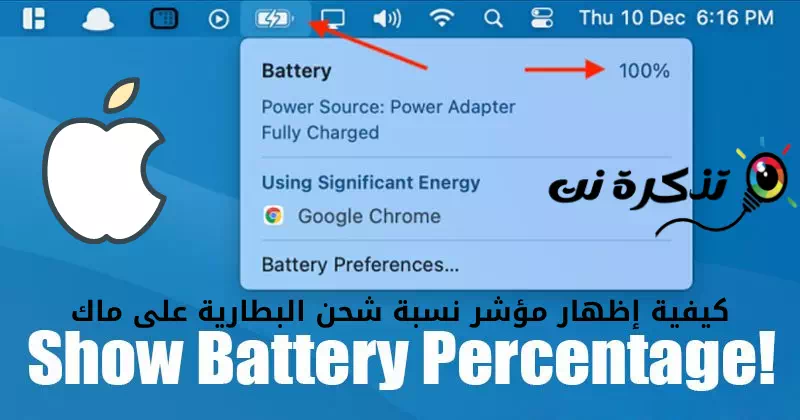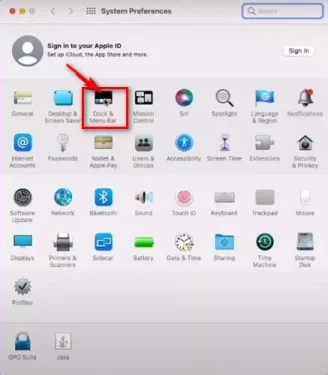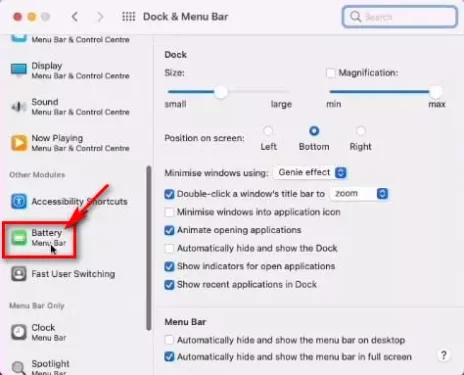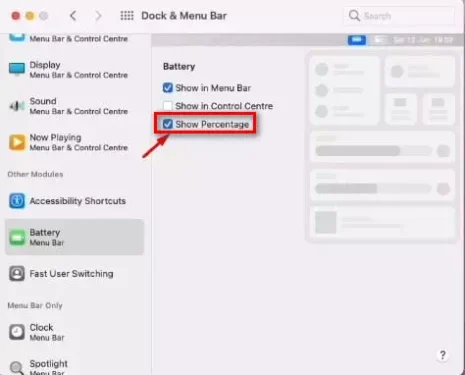ဤသည်မှာ Mac တွင် ဘက်ထရီရာခိုင်နှုန်းကိုပြသနည်း (MacOS Monterey).
အကယ်၍ သင်သည် Windows လက်ပ်တော့ကို အသုံးပြုဖူးပါက၊ လည်ပတ်မှုစနစ်သည် စနစ်ဗန်းတွင် ဘက်ထရီရာခိုင်နှုန်းကို ပြသပေးကြောင်း သင်သိနိုင်သည်။ ဘက်ထရီရာခိုင်နှုန်းညွှန်ပြချက်နှင့်အတူ၊ ၎င်းသည်ဘက်ထရီအခြေအနေကိုခြေရာခံရန်အလွန်လွယ်ကူသည်။
မီနူးဘားပေါ်ရှိ ဘက်ထရီရာခိုင်နှုန်းကိုပြသရန် ရွေးချယ်ခွင့်ကို Mac လည်ပတ်မှုစနစ်များတွင်ပင် ရနိုင်သည် (မက်) သို့သော် ၎င်းကို ပုံမှန်အားဖြင့် ပိတ်ထားသည်။ လည်ပတ်မှုစနစ် နှစ်ခုလုံးကို မပြပါ (Big Sur Big macOS - MacOS Monterey) ပုံမှန်အားဖြင့် မီနူးဘားရှိ ဘက်ထရီရာခိုင်နှုန်း။
သို့သော်၊ သင်သည် ဤအင်္ဂါရပ်ကို စနစ်စိတ်ကြိုက်ရွေးချယ်မှုများမှ ဖွင့်နိုင်သည်။ ထို့ကြောင့် သင်သည် Mac အသုံးပြုသူဖြစ်ပါက၊ မီနူးဘားရှိ ဘက်ထရီရာခိုင်နှုန်းညွှန်ပြချက်၏ပြသမှုကို အသက်သွင်းရန် သင်ရွေးချယ်နိုင်သည်။
Mac တွင် ဘက်ထရီ ရာခိုင်နှုန်း အညွှန်းပြရန် အဆင့်များ
ထို့ကြောင့်၊ ဤဆောင်းပါးတွင်၊ Mac တွင်ဘက်ထရီရာခိုင်နှုန်းကိုပြသနည်း အဆင့်ဆင့်လမ်းညွှန်ချက်ကို သင့်အားမျှဝေပါမည်။MacOS Monterey) လုပ်ငန်းစဉ်သည်အလွန်လွယ်ကူလိမ့်မည်; အောက်ပါ ရိုးရှင်းသော အဆင့်အချို့ကို လိုက်နာပါ။
- ပထမဦးစွာ Apple icon ကိုနှိပ်ပါ (Apple) စခရင်၏ဘယ်ဘက်အပေါ်ထောင့်တွင်။ ထို့နောက် ရွေးချယ်စရာများစာရင်းမှ (System ကို Preferences ကို) ရောက်ရှိရန် စနစ် ဦး စားပေး.
- ၎င်းသည် Options ကိုဖွင့်လိမ့်မည်။ စနစ် ဦး စားပေး. ရွေးချယ်မှုတစ်ခုကို နှိပ်ရန် လိုအပ်သည် (Dock & Menu Bar).
Dock & Menu Bar - في Dock & Menu Bar ရွေးချယ်မှုတစ်ခုကိုရွေးပါ။ (ဘက်ထရီ) ရောက်ရှိရန် ဘက်ထရီ ညာဘက် panel တွင်
ဘက်ထရီ - ထို့နောက် ညာဘက်အကန့်တွင်၊ ရွေးစရာတစ်ခုဘေးရှိ အကွက်ကို အမှန်ခြစ်ပါ (ရာခိုင်နှုန်းပြပါ။) ရာခိုင်နှုန်းကိုပြသရန်. ထို့အပြင်၊ option ကိုဖွင့်ပါ (Menu bar တွင်ပြသပြီး Control Center တွင်ပြသပါ။) မီနူးဘားတွင်ပြသရန်နှင့် Control Center ရွေးချယ်မှုတွင်ပြသရန်.
ရာခိုင်နှုန်းပြပါ။
ရန်လိုလျှင် ဘက်ထရီအားသွင်းမှု ရာခိုင်နှုန်းကို ဝှက်ထားပါ။ Mac ပေါ်တွင် (MacOS) ထို့နောက် အဆင့်များကို ပြန်လုပ်ရန် လိုအပ်ပြီး option ကို အမှန်ခြစ်ဖြုတ်ရန် လိုအပ်သည် (ရာခိုင်နှုန်းပြပါ။) ဆိုလိုသည် ရာခိုင်နှုန်းပြပါ။ ယခင်အဆင့်တွင်
ဒါပဲဖြစ်ပြီး သင့် Mac မှာ ဘက်ထရီအားသွင်းမှု ရာခိုင်နှုန်းကို သင်မြင်နိုင်ပါပြီ။ ဘက်ထရီရာခိုင်နှုန်းသည် မီနူးဘားနှင့် ထိန်းချုပ်စင်တာတွင် ပေါ်လာမည်ဖြစ်သည်။
သင်တို့သည်လည်းအကြောင်းကိုလေ့လာရန်စိတ်ဝင်စားပေမည်။
- Mac တွင် Mail Privacy Protection ကို အသက်သွင်းနည်း
- Mac (macOS) ၏ဗားရှင်းအဟောင်းများကို download လုပ်ပြီး install လုပ်ပုံ
Mac တွင် ဘက်ထရီရာခိုင်နှုန်းကို မည်သို့ပြသရမည်ကို သိရှိရန် ဤဆောင်းပါးသည် သင့်အတွက် အသုံးဝင်လိမ့်မည်ဟု မျှော်လင့်ပါသည်။MacOS Monterey) ့။ သင်၏ထင်မြင်ယူဆချက်နှင့်အတွေ့အကြုံကို comment တွင်မျှဝေပါ။